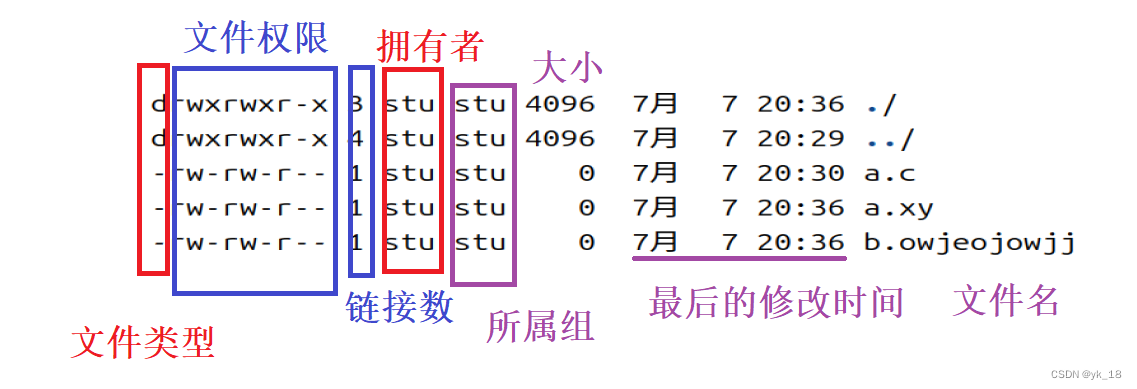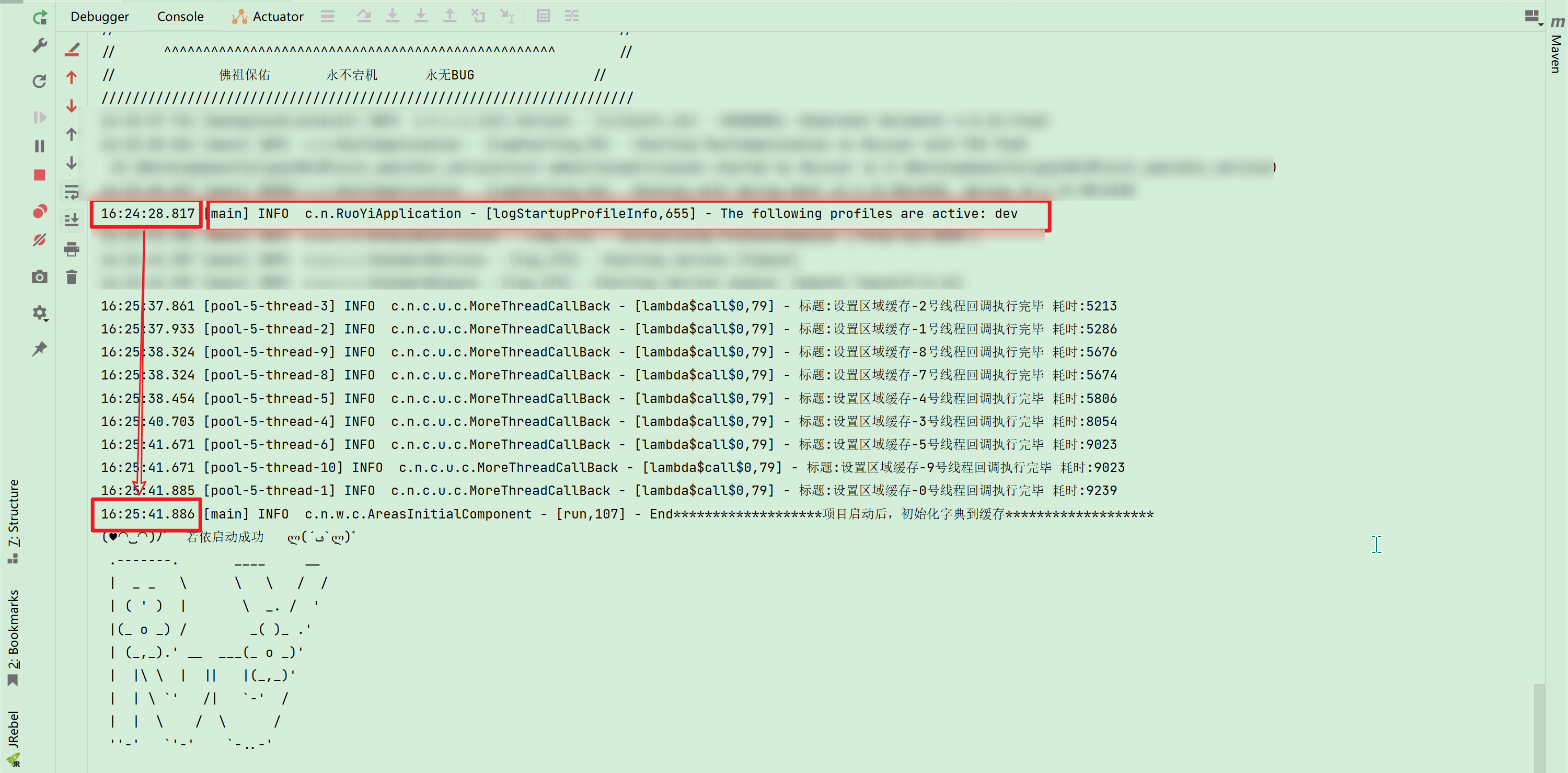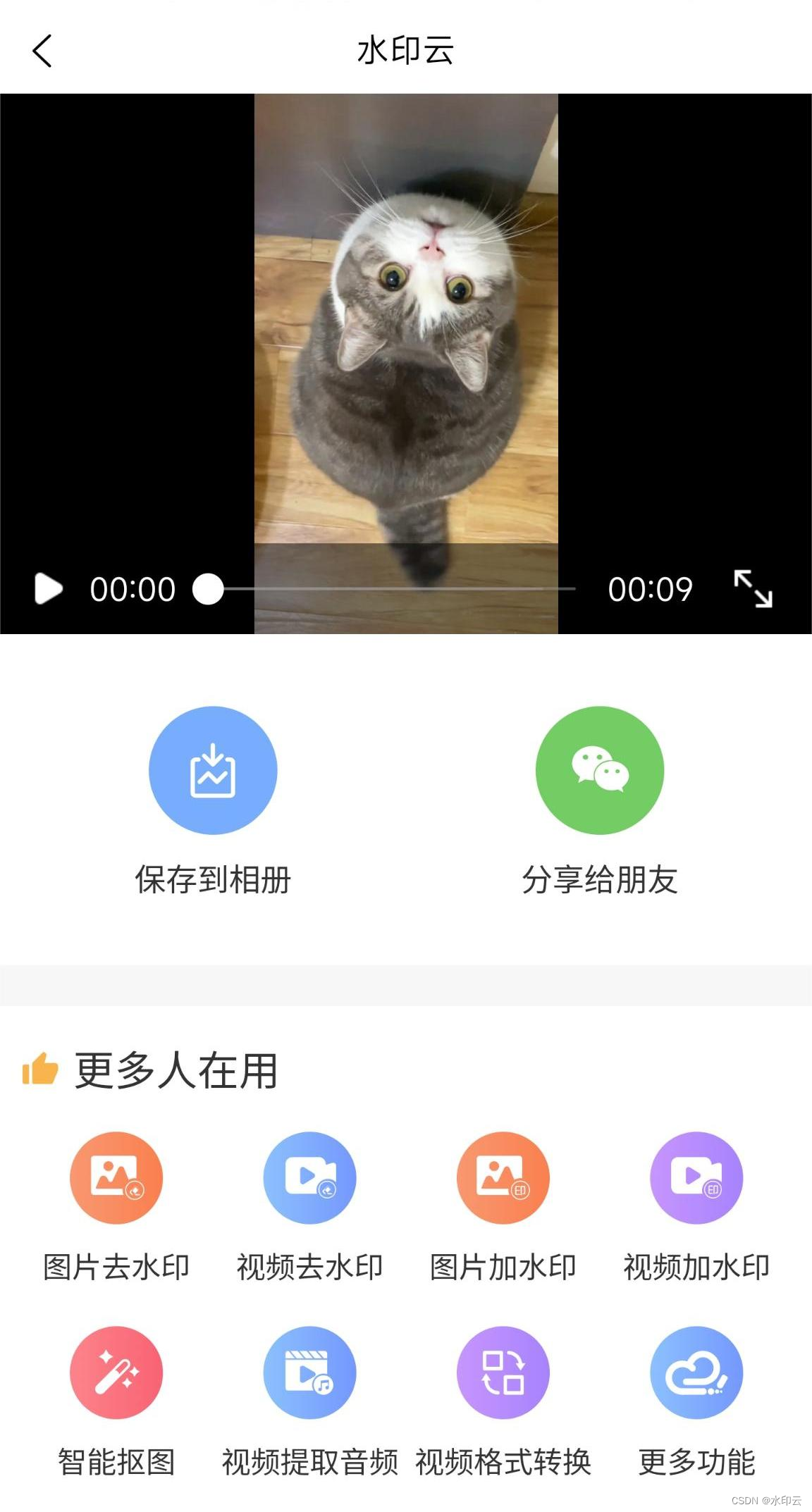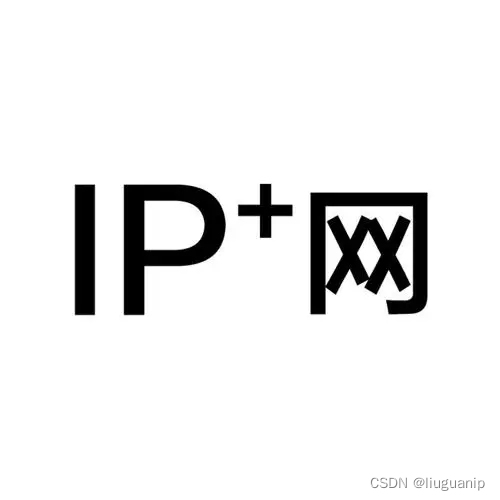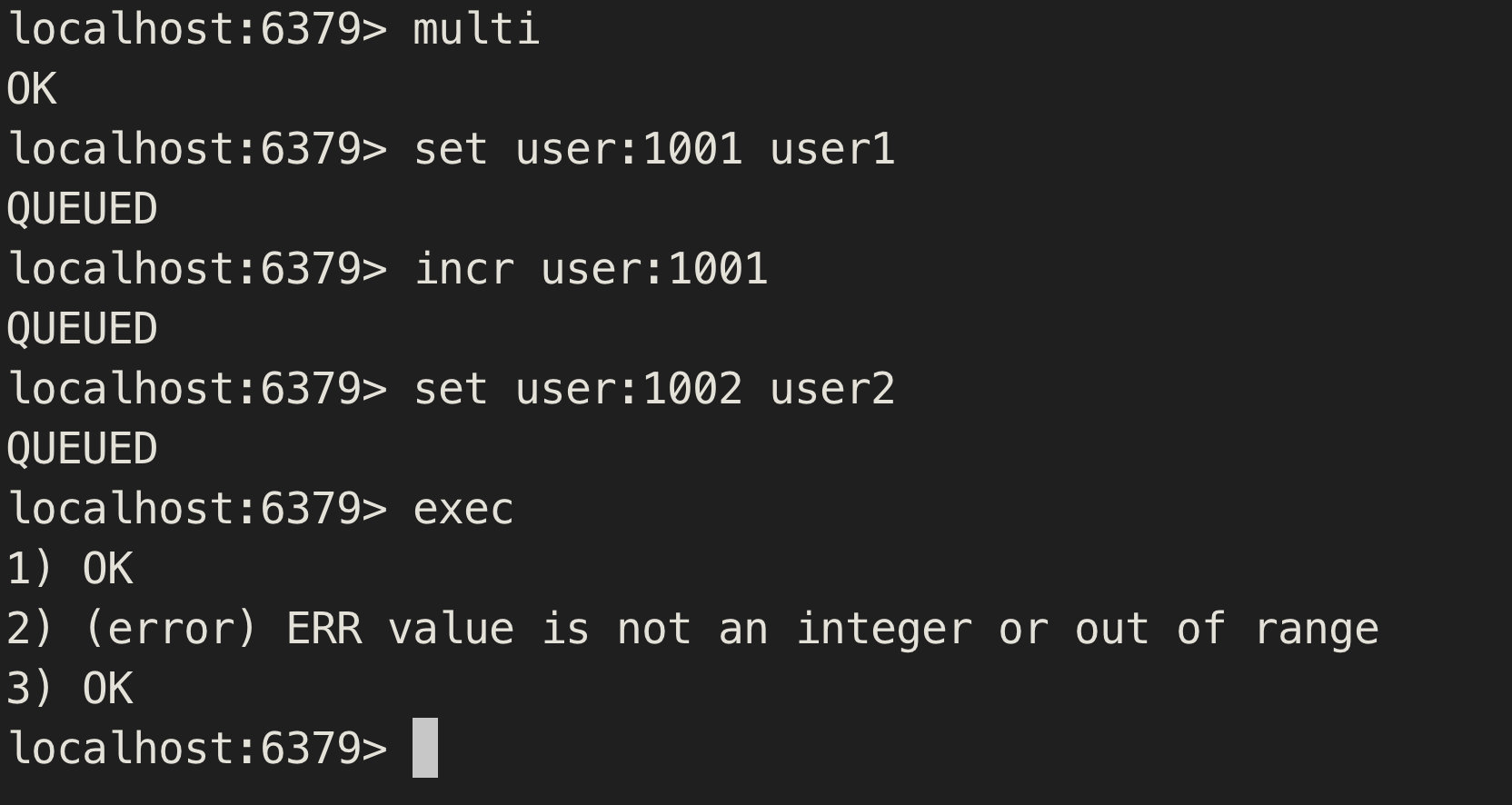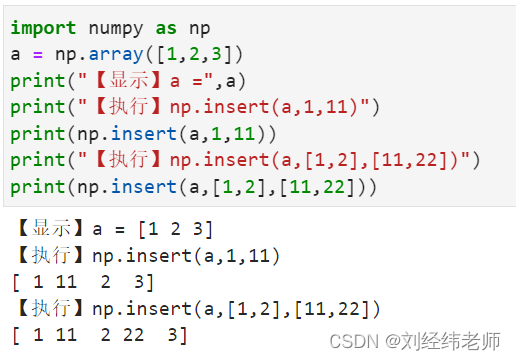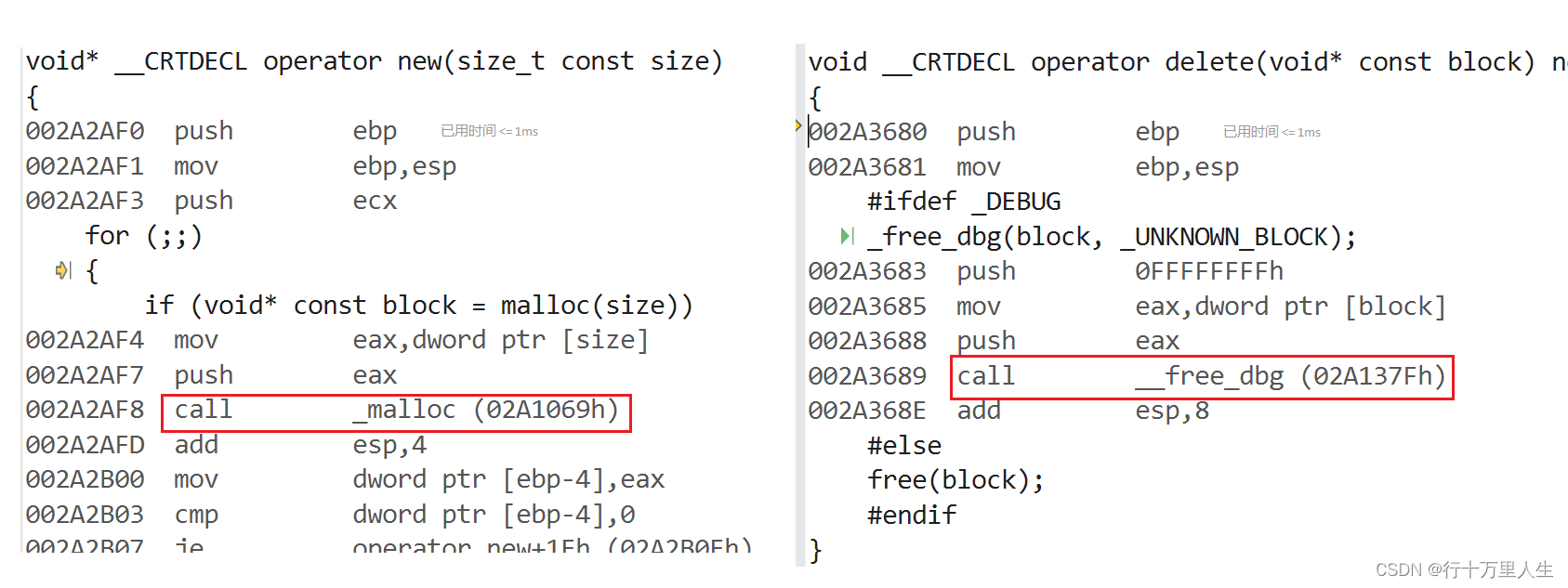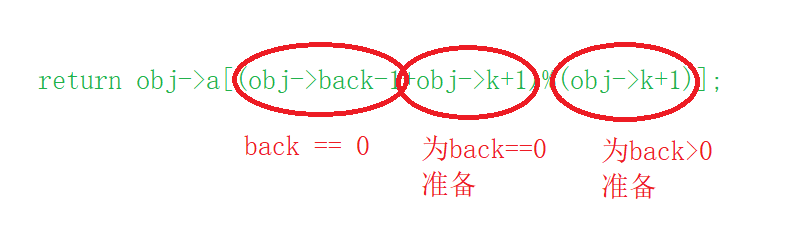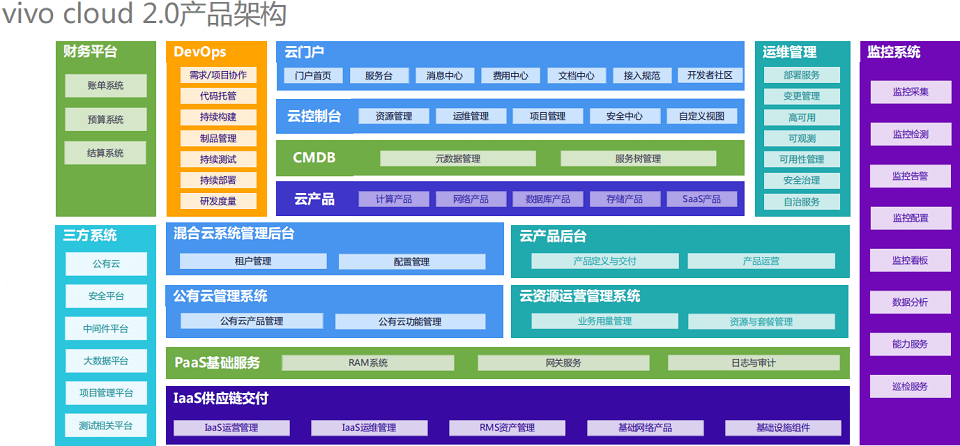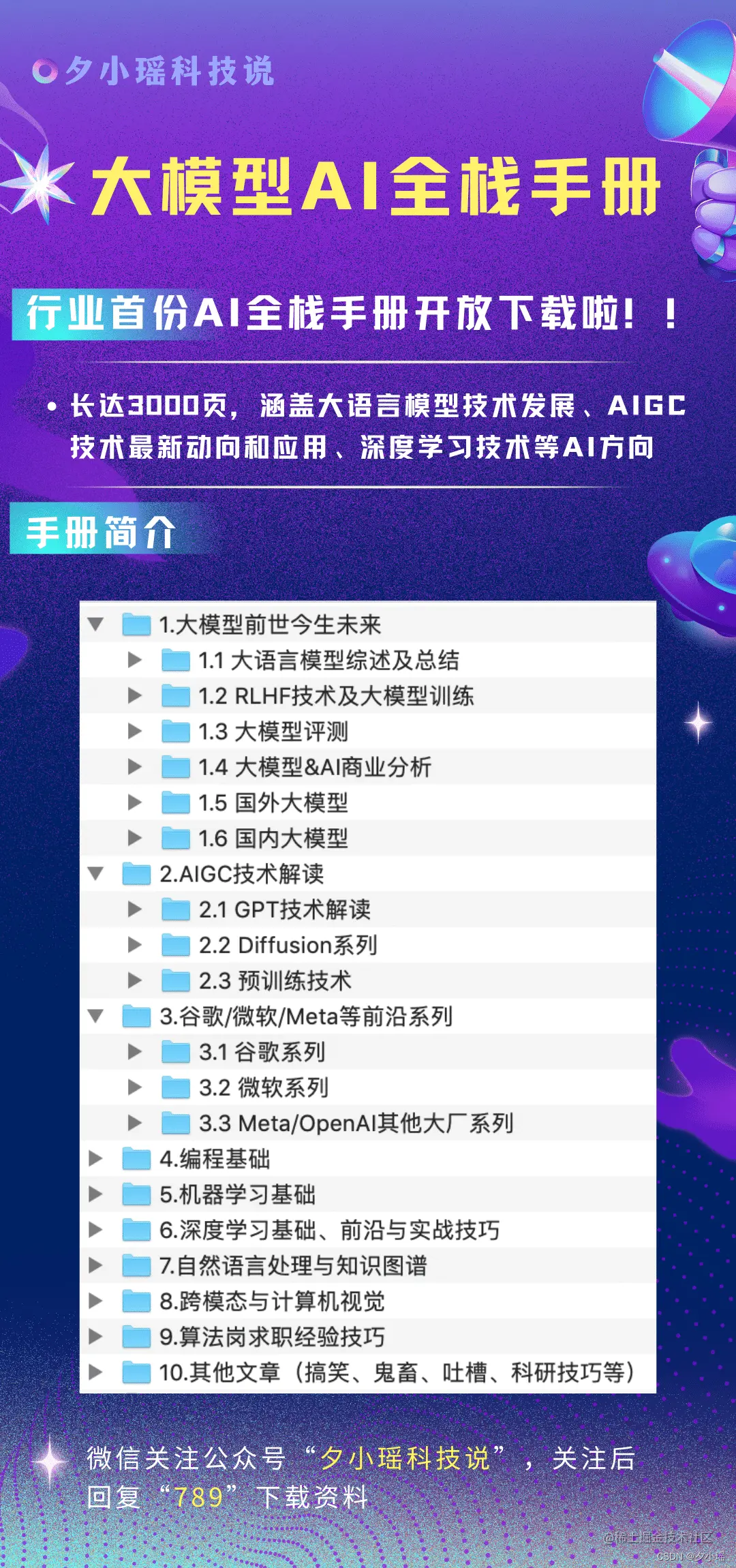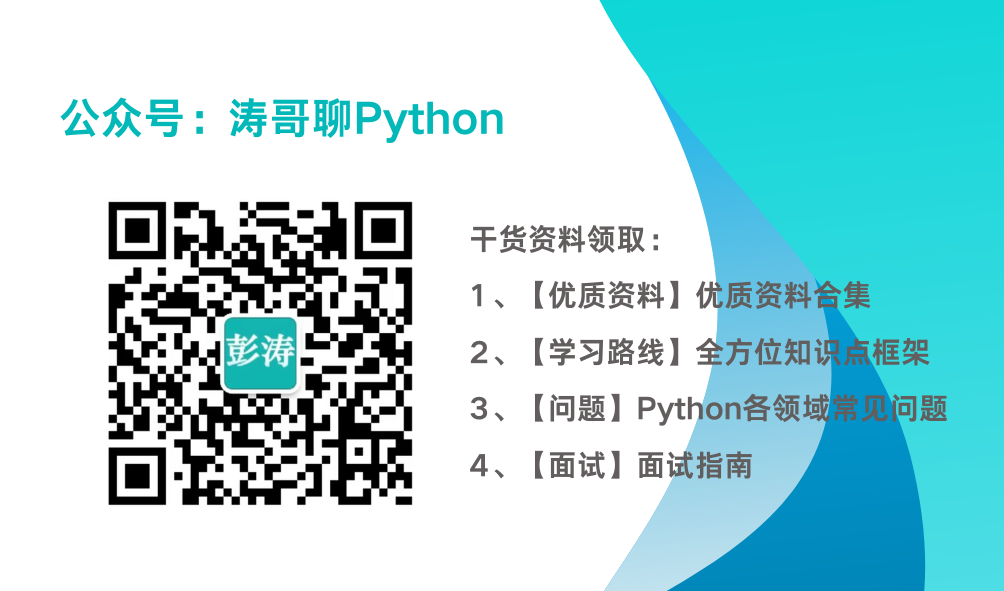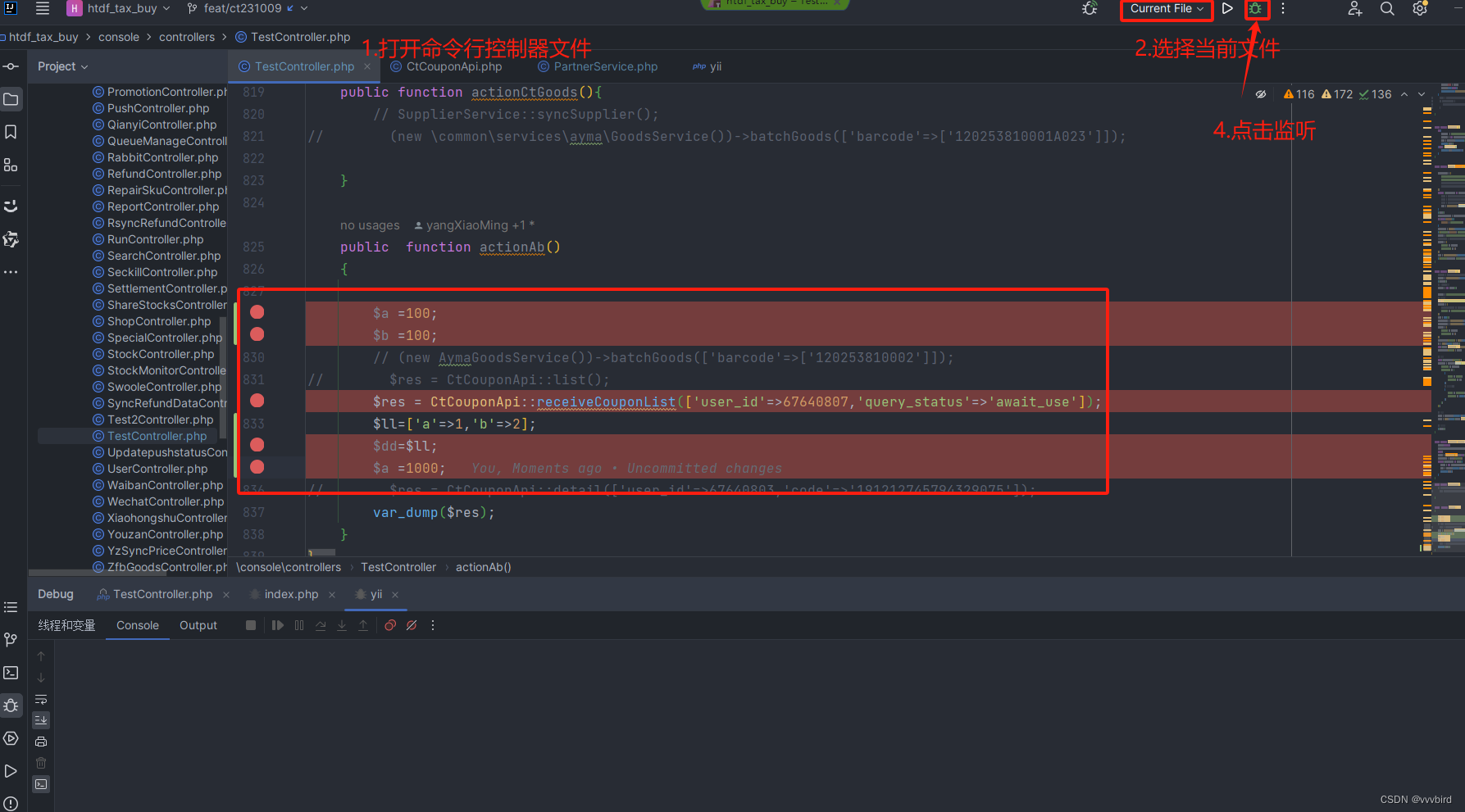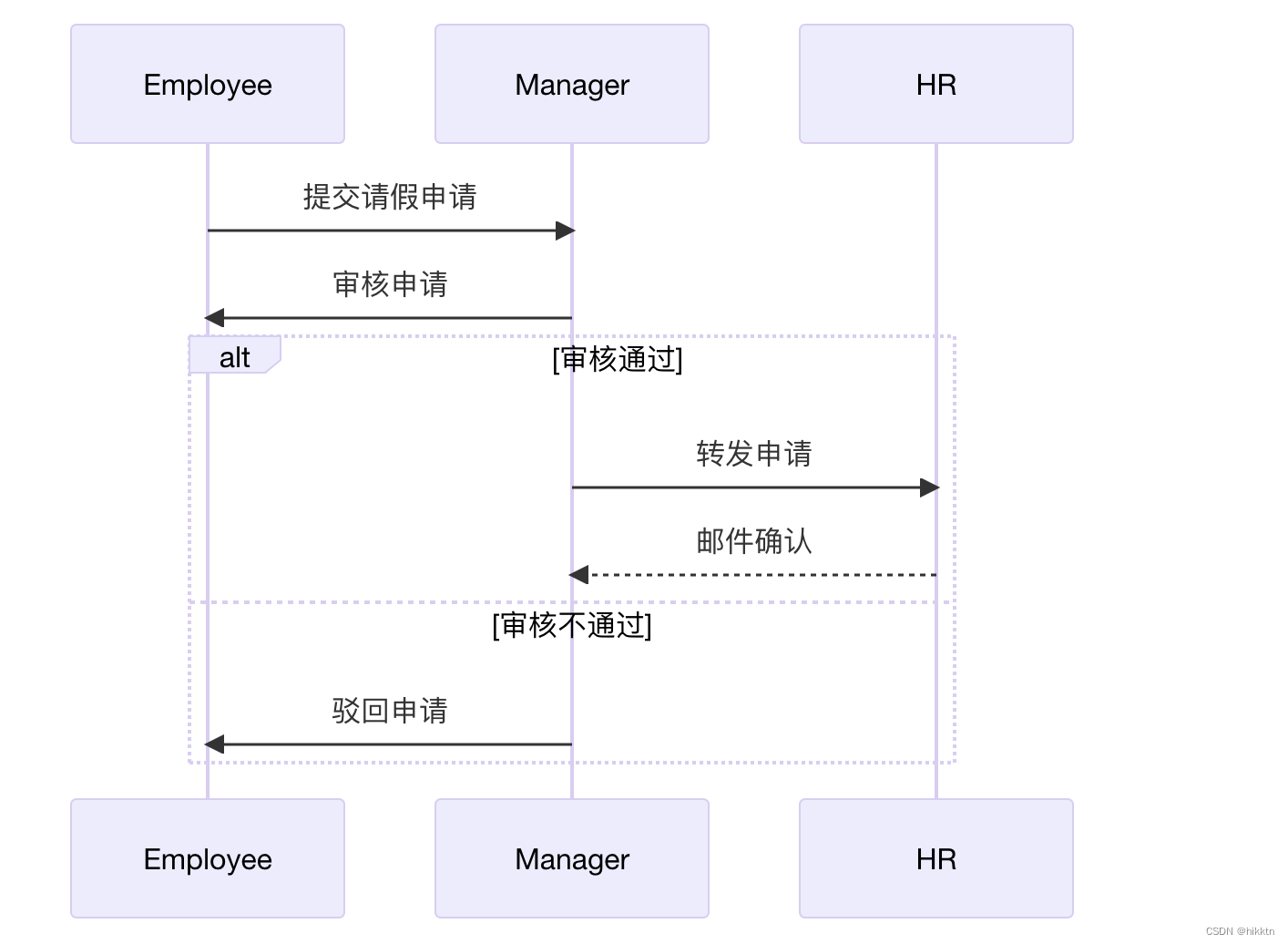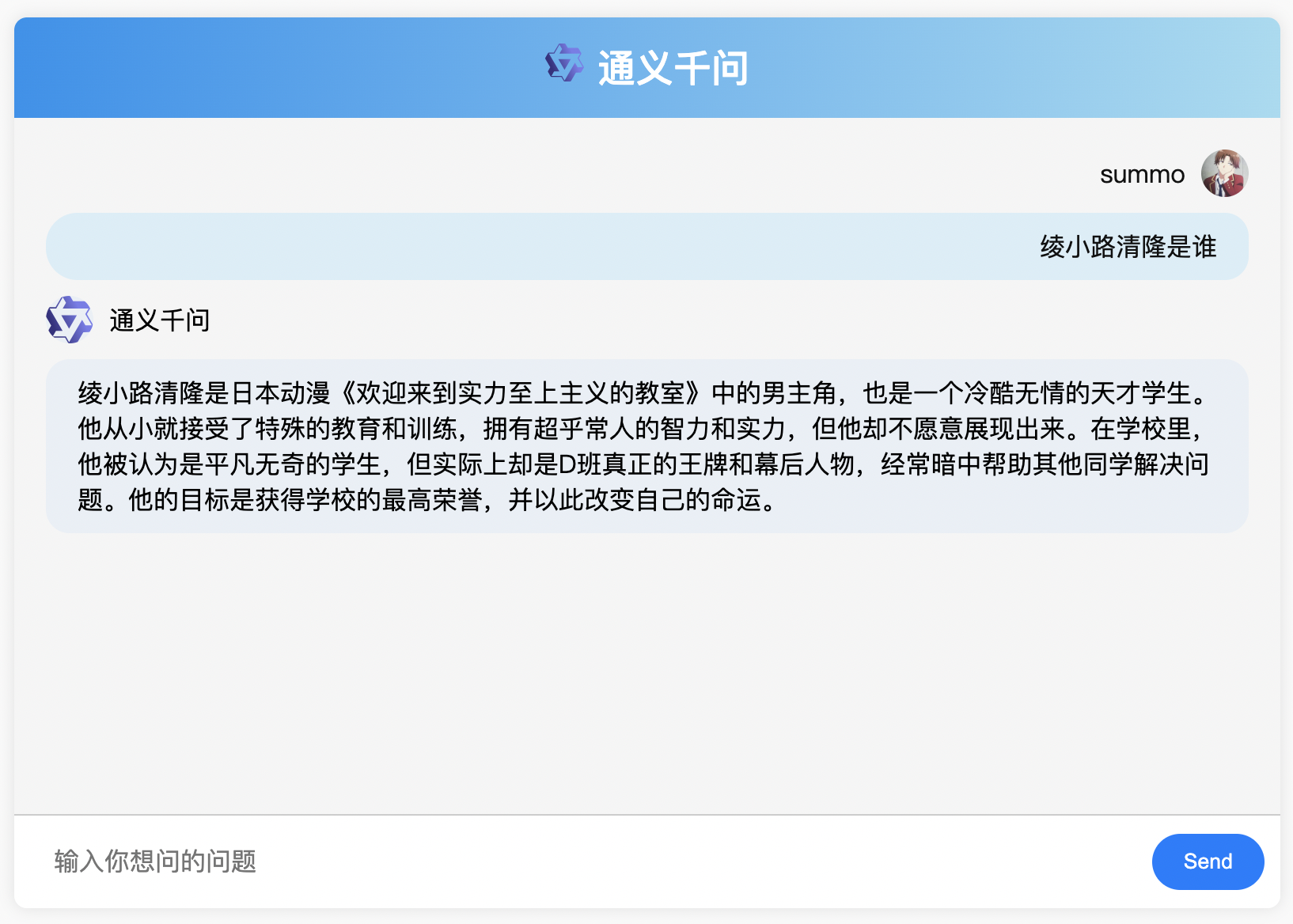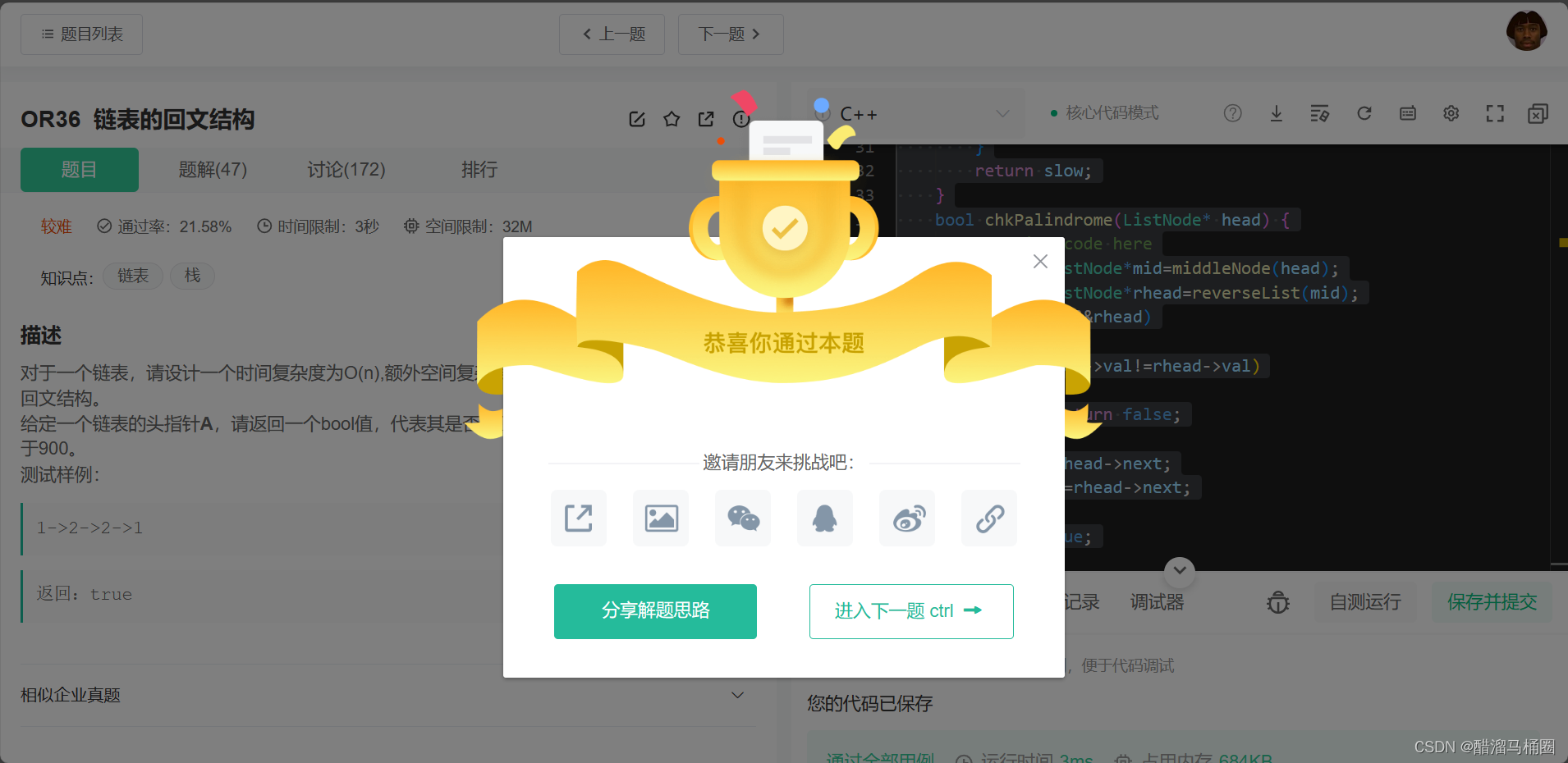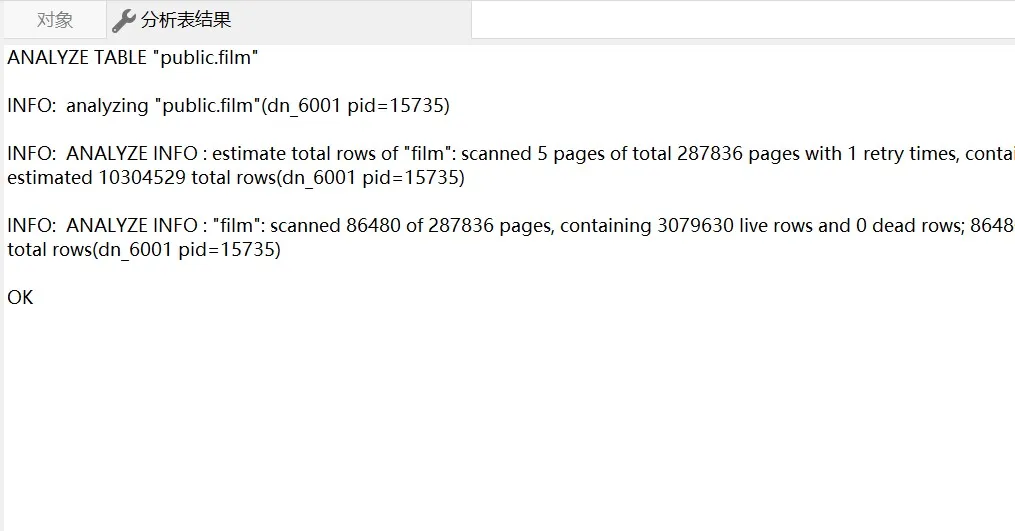前面的文章中有介绍过基于Network based mode和channel base mode的环境配置,不过我们都是使用比较旧的办法,在我使用了一段时间Vector Hardware Manager配置之后发现这个更加好用结合之前的配置方法,使用起来也更加的灵活,今天就来介绍下这个配置方法。
概念介绍:
(Physical) Port:(物理)端口,对应 Vector 硬件上的以太网物理通道
Virtual Port:虚拟端口,通常不需要在硬件配置中添加。对应 CANoe 等软件中的 Network
Node、 Test Module 等
Segment:有 Link 和 Switch 两种类型,用于仿真以太网拓扑结构中两个设备的直连模式
或者多个设备的交换机连接模式
Link Segment:最多支持两个端口且必需包含至少一个物理端口。有两种组合:一个物理端
口和一个虚拟端口的组合(Direct Connection, DC 模式)和一对物理端口的组
合(Test Access Point, TAP 模式)
Switch Segment:支持超过两个端口
Network:可包含一个或多个 Segment,对应上位机 中的软件通道
TAP(Test Access Point)配置模式
TAP 模式适用于监测两个 ECU/Switch 之间的以太网通信,这是一个纯测量模式。以下图为例, 如用户希望 Switch_1 与 Switch_2 间的链路 M 上的以太网流量, 可采用 TAP 模式, 断开/移除原先的连接, 将 Vector 以太网接口卡串入链路中,在 CANoe/CANalyzer 中便可以观测到链路 M 上的所有以太网流量。

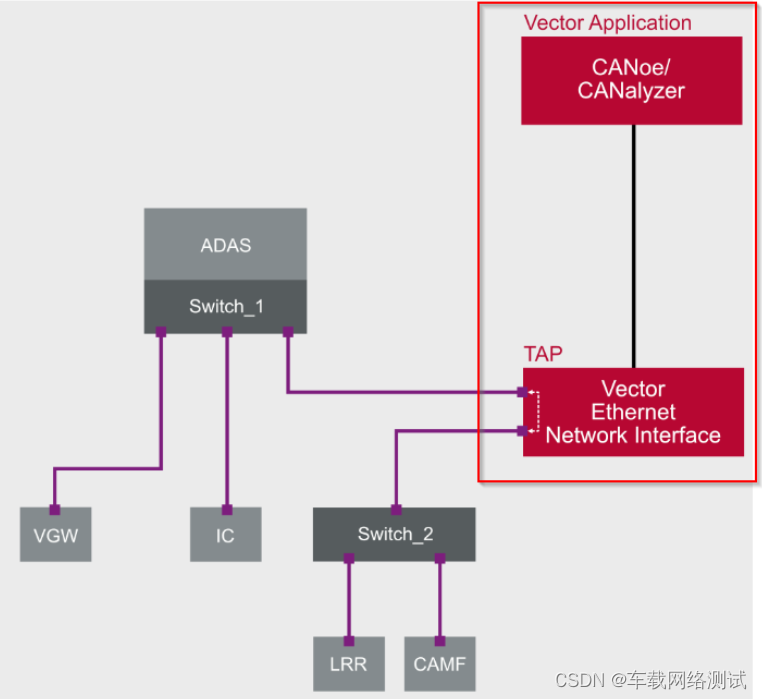
1、 vHardwareManager 切换至配置模式
点击箭头图标展开通道详情, 拖拽 New Link 到 Add network处,自动生成一个名为 Network 的网络:
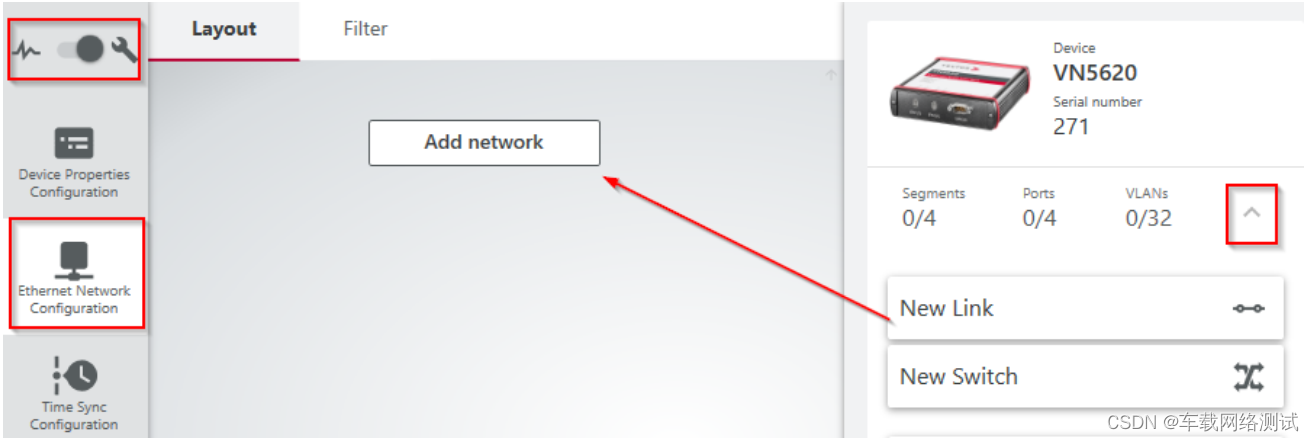
2、分别拖拽 VN5620 的两个物理端口至 Link Segment:

3、分别点击下图三点图标可以编辑 Port、 Segment 和 Network 的属性:
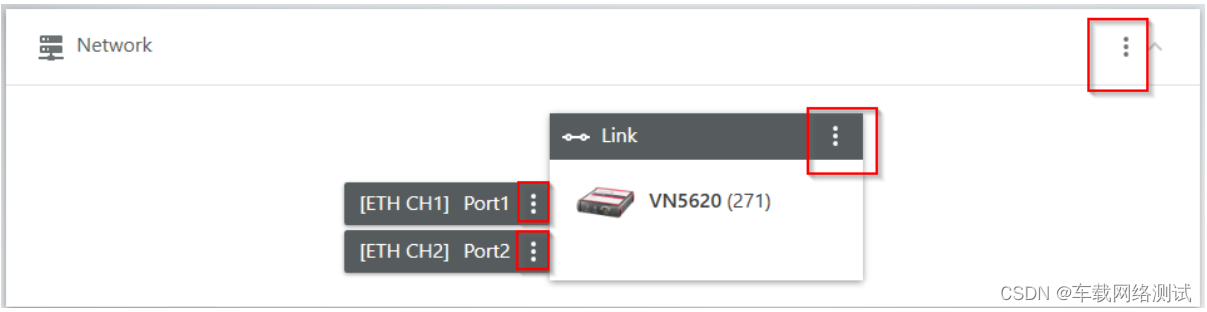
Port: 支持修改名称、物理通道、模式(Master/Slave 以及通信速率)和兼容性设置:
模式默认是 Master/slave Auto,建议依据实际情况选择 Master 还是 Slave 以及通信速率。
兼容性设置只有 88Q2112 Rev.A2 Module 支持, 用于兼容 88Q2112 Rev.A0 的 1G 模式。
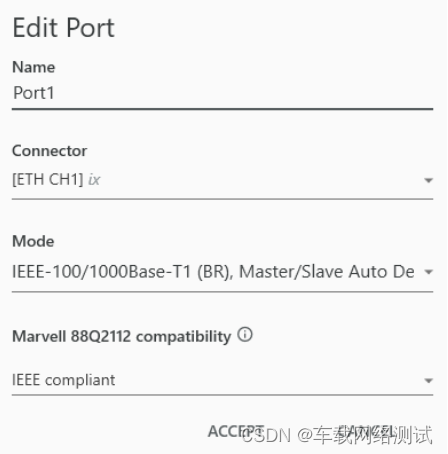
Link Segment: 支持修改名称、硬件、 类型设置:
类型设置在 Link 选项中支持设置 Link Transparency(LT)功能,该功能默认为 Disabled,即不使能。 如果使能 LT 功能, Master 会将 Link Status 传递给 Link Segment 的另一物理端口。 LT 的Master 可以指定为某个物理端口,也可以设置为 Automatic。如选择 Automatic, 首先 Link
down 的端口成为 Master, 将状态传递给另一个端口。
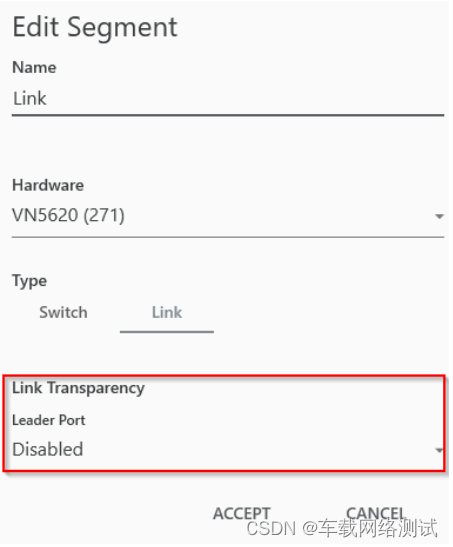
Network: 支持修改名称和设置 VLAN group。
名称用于与上位机中的 Network 对应,详见第 5 步。VLAN group 用于设置携带 VLAN 报文的进站规则

4、配置完成后点击右上角的 Deploy 部署配置至 VN5000 中。

5. 在 CANoe 的 Hardware->Channel mapping 中匹配硬件与软件中的 Network。
若硬件中设置的 Network 名称与 CANoe 软件中的网络名称一致,软件会自动将硬件网络与同名的软件网络对应的软件通道匹配:
若不一致,则需手动选择软件通道对应的硬件 Network:


6、激活测量端口:
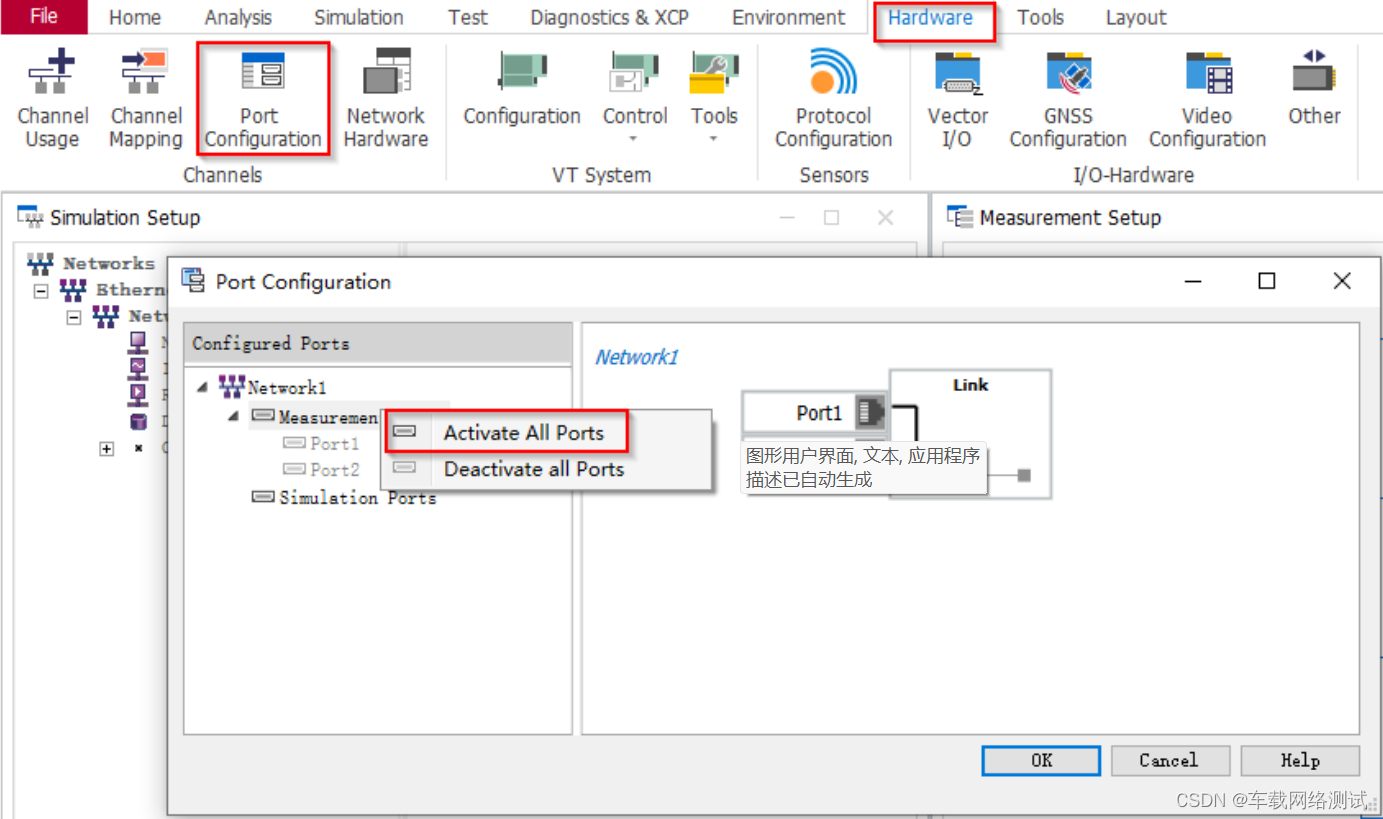
DC(Direct Connection)配置模式
DC(Direct Connection)配置模式适用于通过上位机软件来仿真通信中的一方,与一个真实 ECU 通信的场景。 例如 CANoe 作为 Tester 和真实的 DoIP 边缘网关节点通信。配置 DC 模式的操作步骤与 TAP 模式类似,区别在于 DC 模式下,用户只拖拽一个物理端口。
1、vHardwareManager 切换至配置模式
拖拽 New Link 到 Add network 处, 自动生成一个名为Network 的网络,并拖拽物理端口至该 Link 模块上:
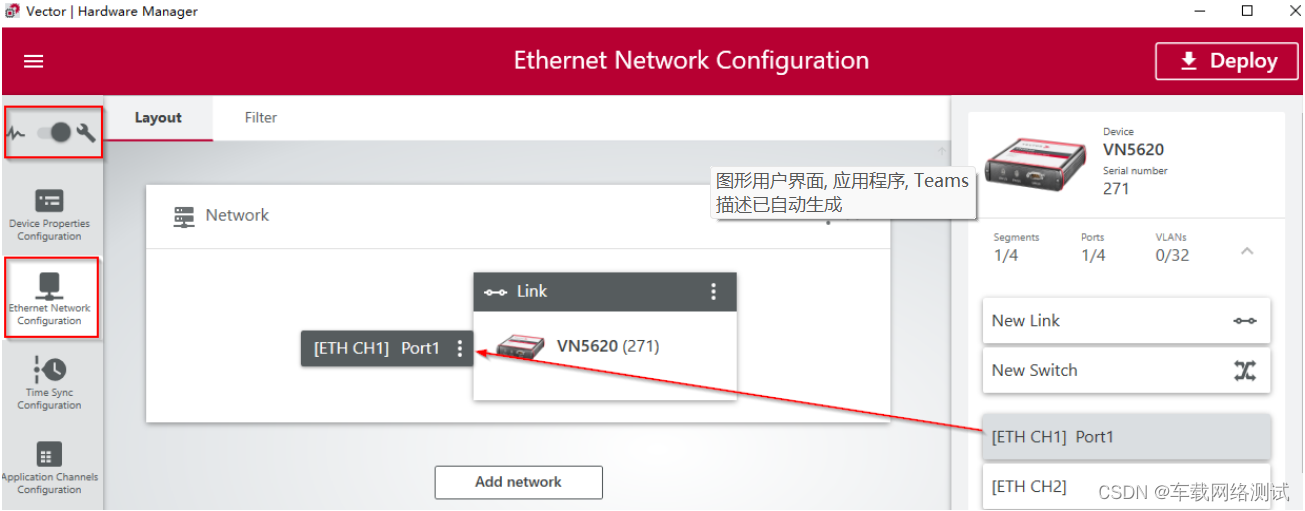
2、修改物理端口的通道以及模式:
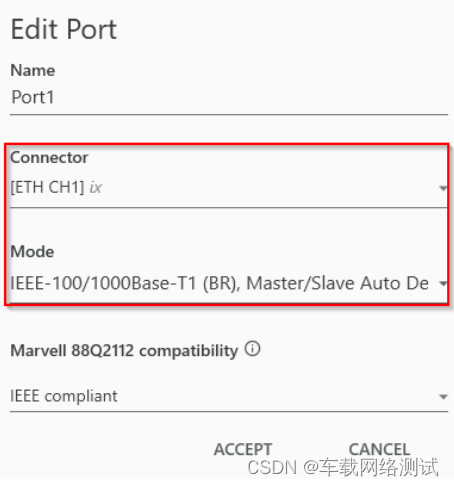
3、配置完成后点击右上角的 Deploy 部署配置至 VN5000 中。

4. 在 CANoe 的 Hardware->Channel mapping 中匹配硬件与软件中的 Network。
若硬件中设置的 Network 名称与 CANoe 软件中的网络名称一致,软件会自动将硬件网络与同名的软件网络对应的软件通道匹配:
若不一致,则需手动选择软件通道对应的硬件 Network:


5、激活测量端口:
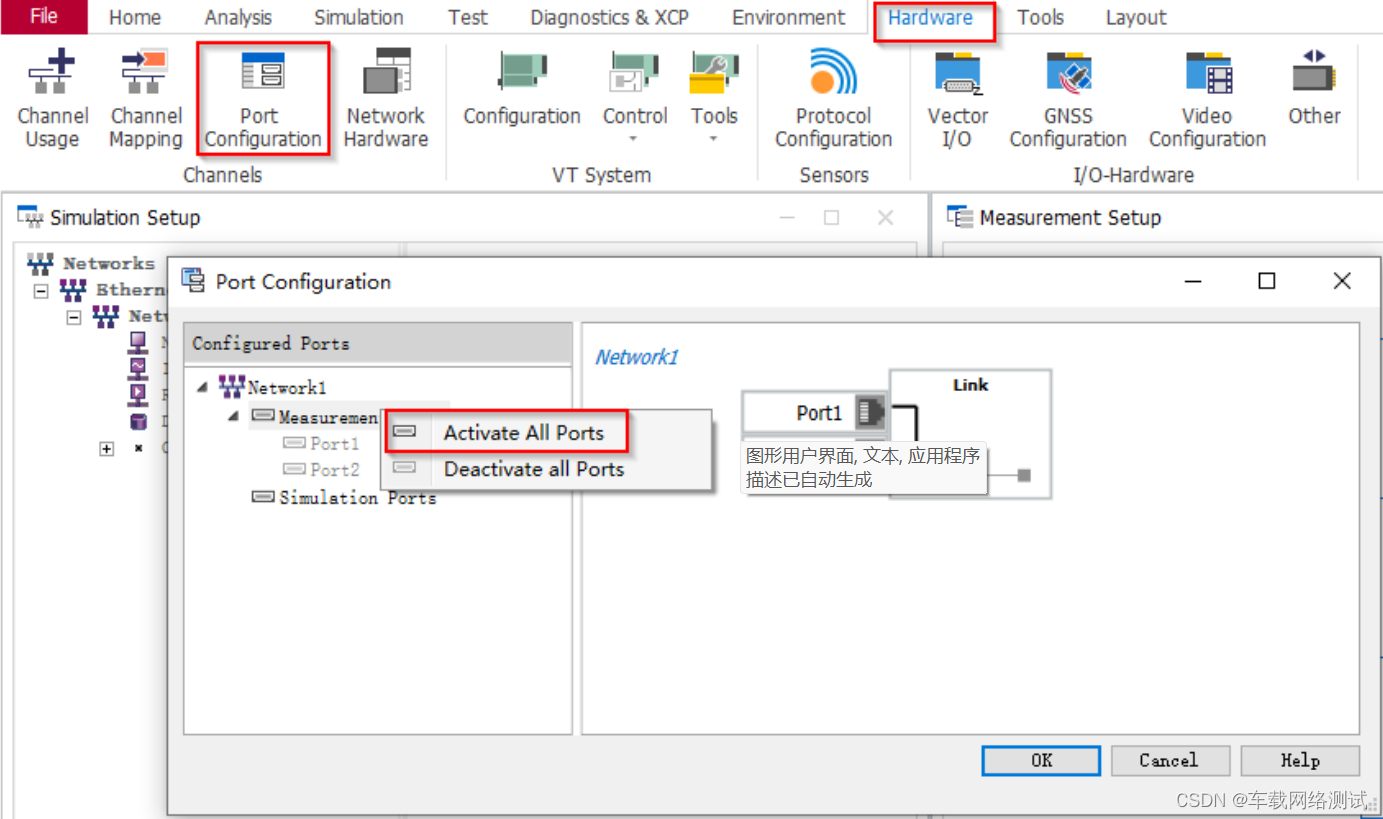
------ Vector